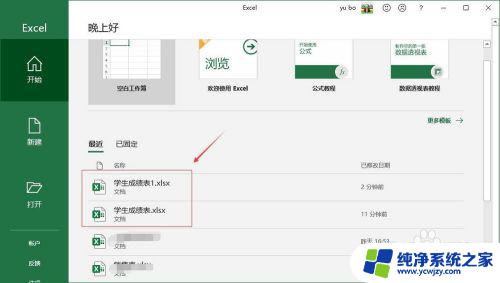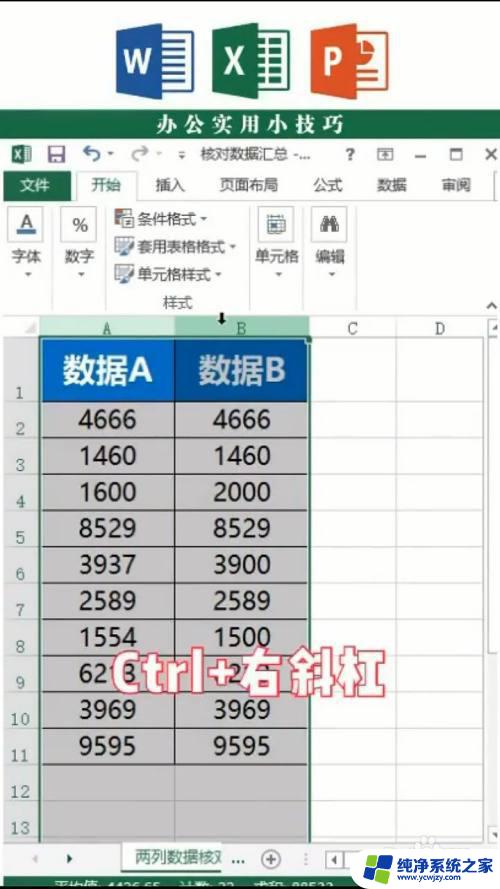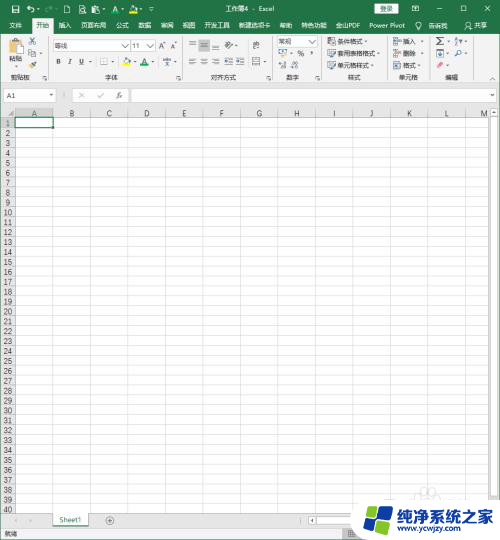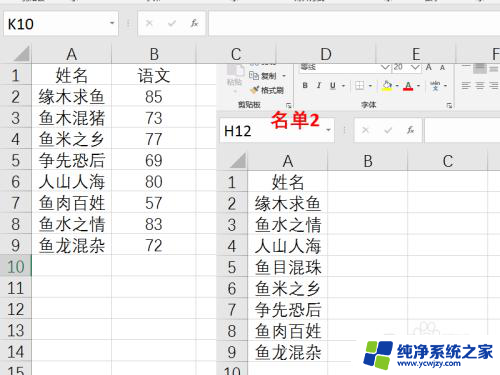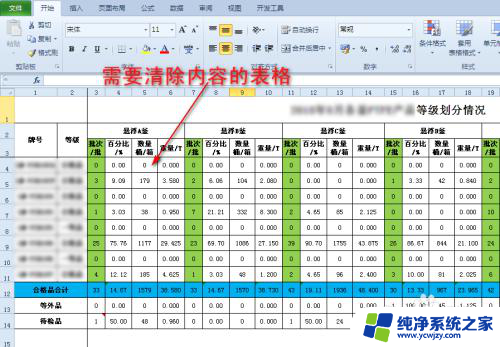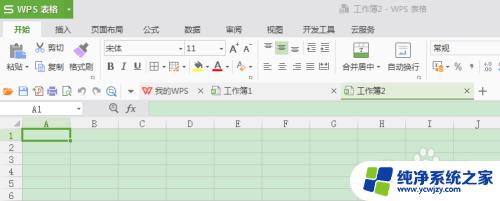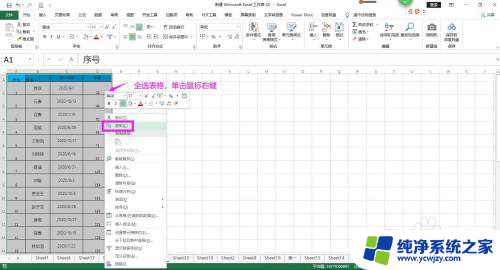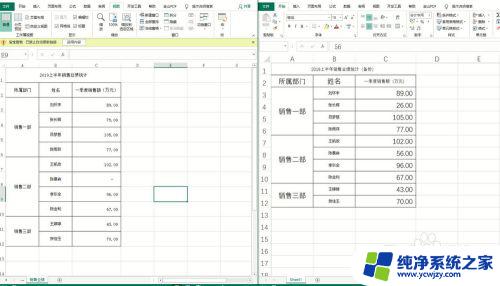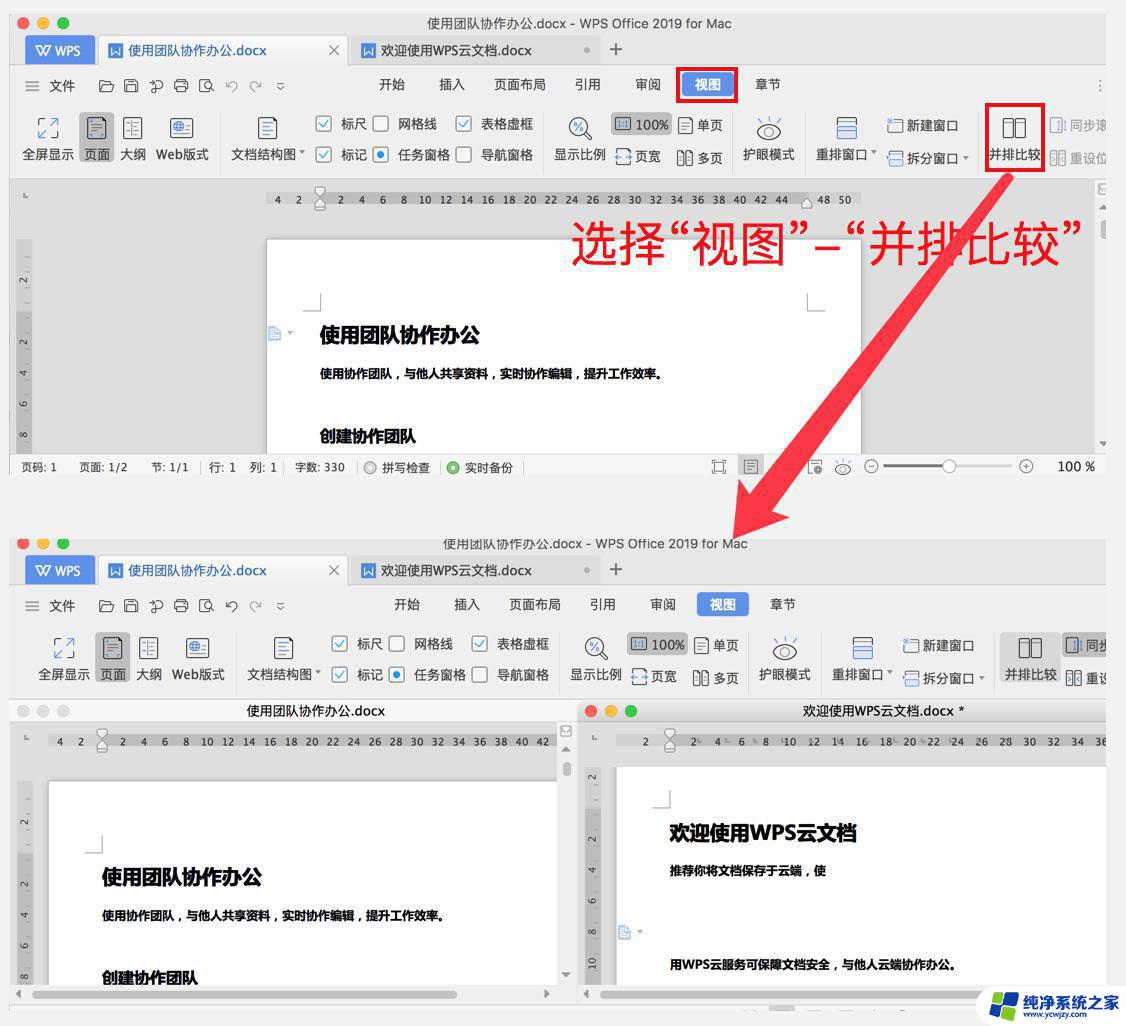excel 文件比较 快速比较两个Excel表格内容步骤
在当今信息时代,Excel已经成为了一种广泛应用的办公软件,它可以帮助我们管理和分析数据,当我们需要比较两个Excel表格的内容时,我们可能会面临一些困扰。幸运的是有一种快速比较Excel文件的方法可以帮助我们解决这个问题。在本文中我们将介绍一些步骤,帮助您快速比较两个Excel表格的内容,从而提高工作效率。无论是在工作中还是在日常生活中,这些技巧都将为我们带来便利和便捷。
具体步骤:
1.启动Excel软件,分别打开2个需要比较的Excel工作薄。
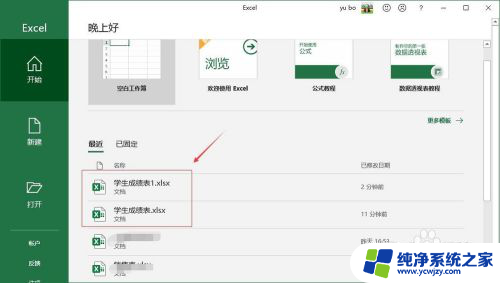
2.我们需要使用Excel 的Inquire COM加载项,默认情况Excel没有启用。需要使用前先启用。点击文件菜单,然后点击选项打开Excel选项对话框。
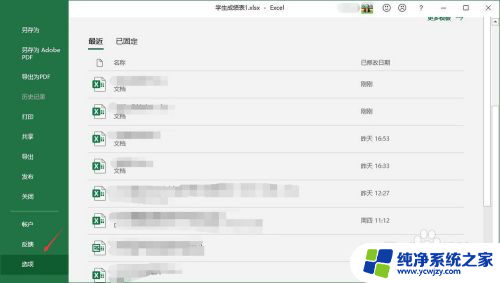
3.在Excel选项对话框,点击“加载项”。点击右侧管理后面的小三角图标弹出菜单然后选择“COM加载项”,点击“转到”。
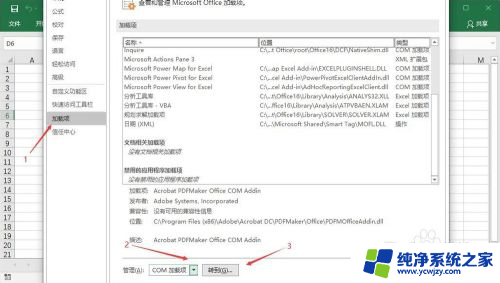
4.在COM加载项里找到“Inquire”,勾选其前面的复选框,点击确定。
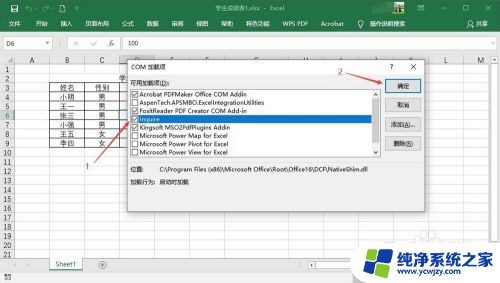
5.点击Excel的Inquire弹出Inquire工具栏,然后点击“比较文件”图标。如果此时仅打开1个Excel文件会报错,需提前打开2个需比较的Excel文件。
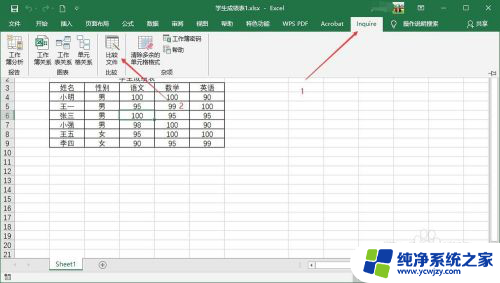
6.在“选择要比较的文件”对话框里选定2个需比较的文件,然后点击比较。
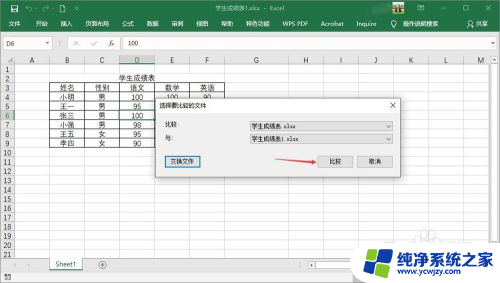
7.Excel的Inquire会使用Spreadsheet Compare工具完成两个Excel文件的比较,将不同的信息显示出来。如下图所示区域,使用绿色字体显示出差异项,在上面的两个表格中使用绿色背景显示不同的单元格。
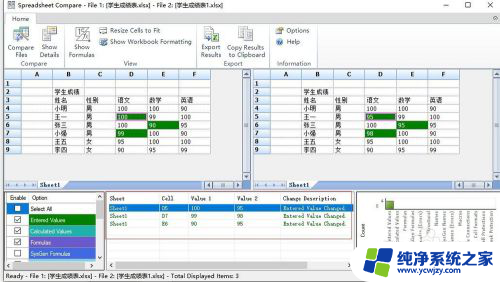
以上是关于Excel文件比较的全部内容,如果有不清楚的地方,您可以按照我的方法进行操作,希望能够帮助到大家。